¿Como formatear una computadora con Windows XP?
Lo que tienes que tener a la mano es el Cd de Windows xp y tu computador tiene que tener una unidad de Cd, Dvd interna o externa.
Ten en cuenta que antes de ejecutar este procedimiento debes haber guardado todos tus archivos en algún medio de almacenamiento ya sea pendrives usb, Cds o Dvds o Blurays o disco duro externo.
Si no tienes el Cd de de Windows Xp puedes descargarlo aquí, la clave para descomprimirlo esta aquí (la contraseña para ver la clave es: clave). descomprimelo con este programa. Puedes grabarlo en un Cd virgen para que puedas instalar Windows.
Si no tienes unidad de Cd, Dvd o Bluray en tu maquina puedes usar un pendrive usb, y instalar Windows desde el pendrive usb, haz clic aquí para saber cómo preparar un pendrive usb para instalar Windows Xp
Lo primero que tienes que hacer es entrar al Bios de tu máquina, eso se hace al momento de encender la computadora, cuando aparece una pantalla negra con letras blancas o cuando aparece una pantalla con el logo de la marca del computador o de la tarjeta madre (Biostar, Toshiba, Etc); en ese momento tienes que estar pendiente y ver cual tecla te menciona la maquina por lo general para entrar al Bios en los computadores que son Clones (computadores que no son de marca) es la tecla SUPR (DEL); en computadores de marca la mayoría de las veces es la tecla F1 ó F2.
Al finalizar guarda los cambios y sales del Bios (Save & exit).
También existe el menú rápido de booteo el cual se accede de manera similar al Bios pero utilizando las últimas teclas de función F11, F12 por ejemplo y allí seleccionas la unidad el cual tiene el Windows Xp.
Cuando se realiza el booteo de Windows Xp saldrá un mensaje en la pantalla negra que dice “Presione cualquier tecla para iniciar desde el cd…”, allí debes presionar cualquier tecla.
Después aparecerá una pantalla indicando que esta es la parte del programa donde se preparara el computador para la instalación de Windows donde deberás presionar la tecla Enter para continuar.
A continuacion aparecera el contrato de licencia, presiona F8 para aceptar.
Ahora se mostrara si tienes alguna instalación de Windows XP existente en tu disco duro y te da la opción para repararla, pero en este caso realizaremos una nueva instalación, así que presiona la tecla ESC para continuar.
Se listara las particiones existentes en tu disco duro, por lo general si ya tenias instalado Windows XP tendrás que eliminar la partición en el disco C: donde se encuentra instalado el sistema operativo, selecciona la partición donde esta instalado Windows moviéndote con las teclas del cursor y presiona la tecla D para eliminarla.
Aparecerá el siguiente mensaje para informar que estas tratando de eliminar la partición donde se encuentra Windows y eso es lo que queremos, asi que presiona la tecla ENTER para continuar.
Para eliminar la particion definitivamente presiona la tecla L como se muestra en la siguiente imagen.
Listo, ahora tenemos que crear una nueva partición donde se hará la nueva instalación de Windows, presiona la tecla C para crear una nueva partición.
Ahora te pedirá que introduzcas el tamaño en megabytes (MB) de la partición que deseas crear, por lo general se deja el que aparece automáticamente por defecto; presiona la tecla ENTER para crear la partición.
Ok, ya tenemos la nueva partición, ahora instalaremos Windows XP en ella, presiona la tecla ENTER para formatear la partición.
Selecciona "Formatear la partición utilizando el sistemas de archivos NTFS" si esta muy apurado puedes usar la opción "rápido"; presiona la tecla ENTER para continuar.
Aquí, el programa comenzara a formatear la partición.
Después del formateo comenzara la carga de archivos necesarios para la instalación de Windows.
Al terminar la carga de archivos el equipo se reiniciara para iniciar la instalación de Windows, puedes presionar la tecla ENTER para saltar la cuenta regresiva y continuar.
Debes tener en cuenta que cuando el equipo reinicie y aparezca nuevamente el mensaje: “Presione cualquier tecla para iniciar desde el cd…” debes ignorar dicho mensaje, es decir, NO debes presionar ninguna tecla, porque ahora queremos que la computadora inicie con el disco duro donde se cargaron los archivos para la instalación de Windows. Si hiciste caso aparecerá la siguiente imagen.
Y aquí comenzara la instalación de Windows.
Comencemos a configura los parámetros que se nos solicitan a medida que se ejecuta la instalación. Primeramente las opciones regionales y de idioma, presiona el boton "Personalizar...".
Ahora selecciona el idioma teniendo en cuenta el país donde vives, en mi caso es "Español (Venezuela)" y luego la ubicación (tu país), posteriormente presiona "Aplicar".
Pulsa la pestaña "Opciones avanzadas" y selecciona nuevamente tu idioma teniendo en cuenta el país donde vives, luego presiona el botón "Aceptar".
Luego haz clic en el botón "Detalles" y selecciona el idioma de tu teclado "Idioma predeterminado del dispositivo de entrada", haz clic en el botón "Aceptar", luego en el botón "Siguiente".
Luego debes ingresar tu nombre y la empresa o compañía donde trabajas (si es que trabajas), pero, esto no tienen mucha importancia, puedes colocar cualquier texto como se muestra en la siguiente imagen, haz clic en el botón "Siguiente".
A continuación te pedirá la licencia del producto, puedes usar el código que aparece en la siguiente imagen si descargaste el Windows de esta pagina, luego haz clic en el botón "Siguiente".
Posteriormente te pedirá el Nombre de equipo (puedes dejar el que aparece por defecto) y una clave para el usuario Administrador (si quieres puedes dejarla en blanco pero es recomendable que escribas una), luego haz clic en el botón "Siguiente".
Ahora configura la fecha y hora de tu maquina y selecciona la zona horaria de tu país, haz clic en el botón "Siguiente".
Por ultimo, te pedira el nombre del grupo de trabajo o dominio del equipo, generalmente si eres un usuario hogareño se deja así como aparece en la imaagen, haz clic en el botón "Siguiente".
Ahora iniciara por primera vez el sistema operativo que acabas de instalar.
Te da la bienvenida y las gracias por "comprar" (jeje) Windows XP, Ya solo faltan unos pequeños pasos, haz clic en el botón "Siguiente".
Ahora coloca los nombres de los usuarios que usaran el equipo y haz clic en el botón "Siguiente".
Listo, haz clic en el botón "Finalizar".
Bienvenido...
Ahora usa tu Windows como te da la gana, FIN.
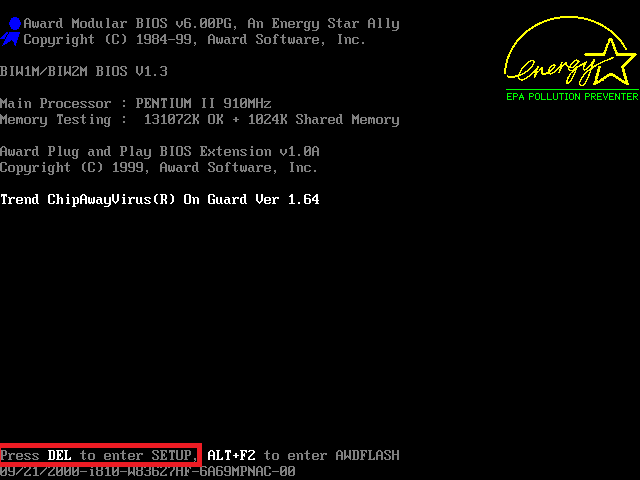









































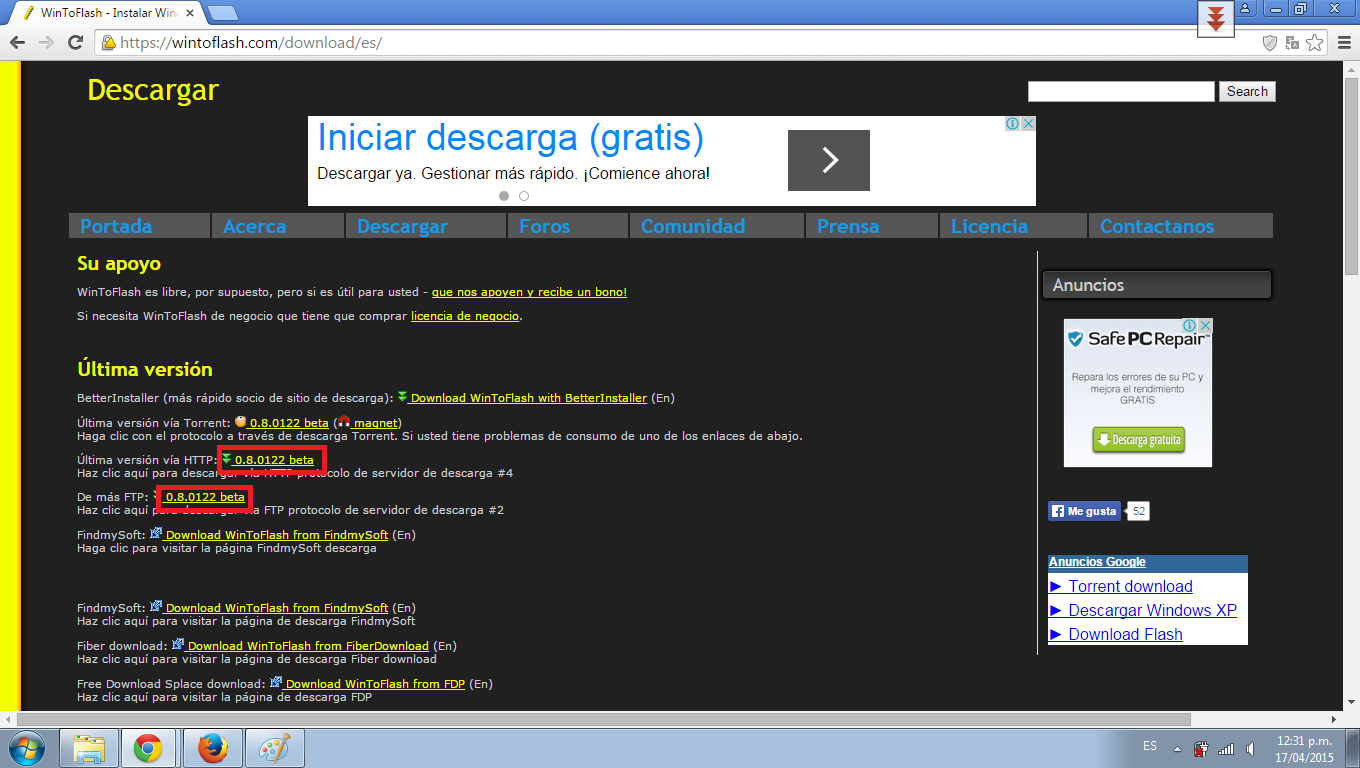
Se puede instalar en xp el windows 7?
ResponderBorrarNo amigo, saludos.
BorrarHolap Codelard
ResponderBorrarmuchas gracias por el buen material brindado, me a servido mucho.
y tengo una consulta al formatear una pc para instalar win7 desde un S.O. Como puedo guardar los drivers de audio, video, entre otros.
Gracias
http://comoformatearunapc.com
Hay aplicaciones de terceros que extraen los drivers, nunca las he usado, siempre busco los drivers en las paginas de los fabricantes, los descargo y los instalo; también existen pack de driver genericos el cual es paquete de drivers de todo tipo con una aplicación que detecta tu hardware y instala los correspondientes, saludos..
Borrarexcelente
ResponderBorrarGracias
Borrar